首先通过快捷键Command+Option+Esc强制退出无响应的谷歌浏览器,其次可通过苹果菜单、程序坞、活动监视器或终端命令killall实现强制关闭。
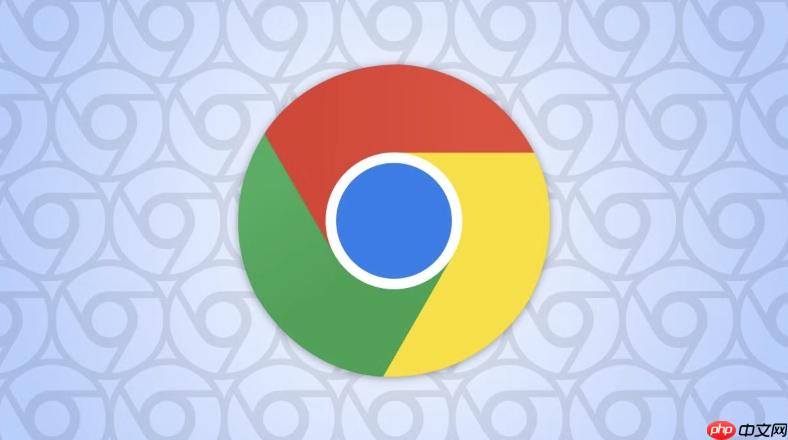
如果您在使用谷歌浏览器时遇到程序无响应或卡死的情况,无法通过常规方式关闭,则需要进行强制退出操作。以下是几种有效的解决方法。
本文运行环境:MacBook Pro,macOS Ventura
这是最快速且常用的方法,通过系统自带的“强制退出应用程序”窗口来结束无响应的程序。
1、同时按下 Command(⌘) + Option + Esc 三个键,调出“强制退出应用程序”窗口。
2、在弹出的窗口中,找到并选中“Google Chrome”。
3、点击右下角的“强制退出”按钮,确认操作。
此方法利用屏幕左上角的苹果标志菜单,无需记忆快捷键,适合不熟悉键盘操作的用户。
1、点击屏幕左上角的 苹果图标()。
2、在下拉菜单中选择“强制退出”选项。
3、在打开的窗口中选择“Google Chrome”,然后点击“强制退出”。
当谷歌浏览器在 Dock 栏有图标时,可以通过按住特定按键调出隐藏的强制退出选项。
1、将鼠标指针移动到 Dock 栏中的 Google Chrome 图标上。
2、按住 Option 键 的同时,右键点击该图标。
3、原本显示的“退出”选项会变为“强制退出”,点击该选项即可关闭程序。
活动监视器可以查看所有正在运行的进程,适用于更深层次地管理和终止应用进程。
1、打开“聚焦搜索”(Command + 空格键),输入“活动监视器”并打开该工具。
2、在活动监视器窗口中,查找与“Google Chrome”相关的进程。
3、选中目标进程后,点击窗口左上角的 “X” 按钮,然后选择“强制退出”。
对于熟悉命令行的用户,终端提供了直接且高效的进程管理方式。
1、打开“聚焦搜索”,输入“终端”并启动应用程序。
2、在终端中输入命令 killall "Google Chrome",然后按回车键执行。
3、若程序仍未关闭,可使用更强力的命令 killall -9 "Google Chrome" 进行强制终止。
以上就是谷歌浏览器怎么在Mac上强制退出_Chrome Mac强制退出方法的详细内容,更多请关注php中文网其它相关文章!

谷歌浏览器Google Chrome是一款可让您更快速、轻松且安全地使用网络的浏览器。Google Chrome的设计超级简洁,使用起来得心应手。这里提供了谷歌浏览器纯净安装包,有需要的小伙伴快来保存下载体验吧!

Copyright 2014-2025 https://www.php.cn/ All Rights Reserved | php.cn | 湘ICP备2023035733号